本教程适用版本:WPS 365 点击免费使用
 当我们需要对Excel表格当中的某一组数据进行汇总的时候,难道需要挨个汇总吗,当然不必。今天我们就来教大家如何在Excel表格中将数据快速分类汇总,一起来学习一下吧。
首先,如下图例子,我们需要汇总出销售人员第三季度的总销售额,先选中表格数据,单击工具栏选项中的【数据】,选择数据下的【自动筛选】:
当我们需要对Excel表格当中的某一组数据进行汇总的时候,难道需要挨个汇总吗,当然不必。今天我们就来教大家如何在Excel表格中将数据快速分类汇总,一起来学习一下吧。
首先,如下图例子,我们需要汇总出销售人员第三季度的总销售额,先选中表格数据,单击工具栏选项中的【数据】,选择数据下的【自动筛选】:
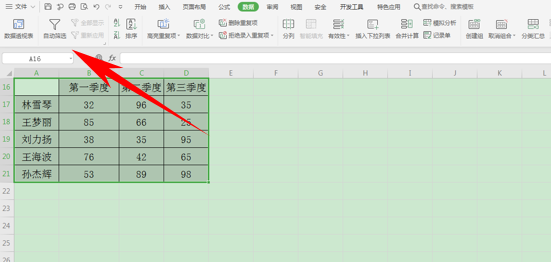 >>免费升级到企业版,赠超大存储空间
选中后,弹出【分类汇总】的对话框,在选定汇总项当中选择第三季度,然后单击确定:
>>免费升级到企业版,赠超大存储空间
选中后,弹出【分类汇总】的对话框,在选定汇总项当中选择第三季度,然后单击确定:
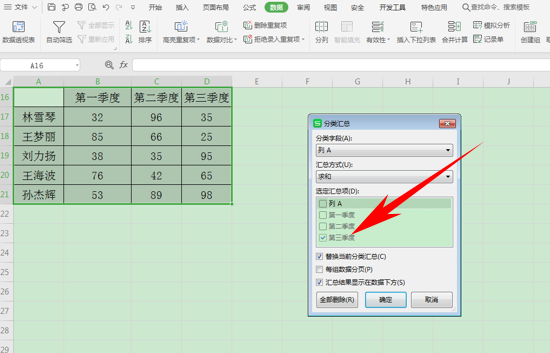 >>免费升级到企业版,赠超大存储空间
然后,我们看到表格就汇总出各个销售人员第三季度的总销售额了,如下图所示:
>>免费升级到企业版,赠超大存储空间
然后,我们看到表格就汇总出各个销售人员第三季度的总销售额了,如下图所示:
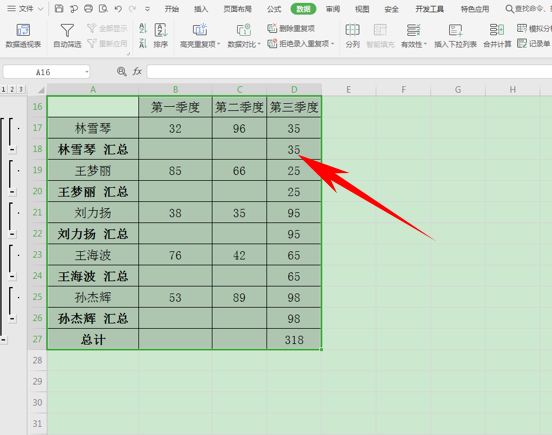 >>免费升级到企业版,赠超大存储空间
单击表格左边的分类框,根据单击加号或者减号,可以调节表格:
>>免费升级到企业版,赠超大存储空间
单击表格左边的分类框,根据单击加号或者减号,可以调节表格:
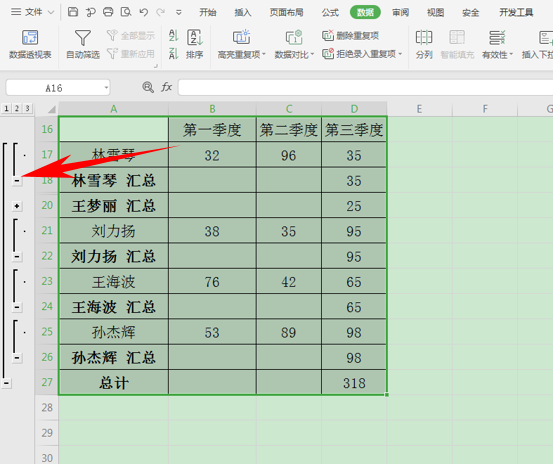 >>免费升级到企业版,赠超大存储空间
也可以单击最下方总计左边的“-”号,表格可以只显示总计数据:
>>免费升级到企业版,赠超大存储空间
也可以单击最下方总计左边的“-”号,表格可以只显示总计数据:
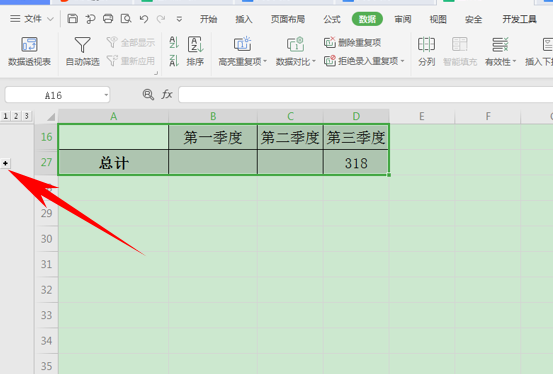 >>免费升级到企业版,赠超大存储空间
那么,在Excel表格当中,使表格中的数据瞬间分类汇总的方法,是不是非常简单呢,你学会了吗?
>>免费升级到企业版,赠超大存储空间
那么,在Excel表格当中,使表格中的数据瞬间分类汇总的方法,是不是非常简单呢,你学会了吗?

声明:
本站所有文章,如无特殊说明或标注,均为本站原创发布。任何个人或组织,在未征得本站同意时,禁止复制、盗用、采集、发布本站内容到任何网站、书籍等各类媒体平台。如若本站内容侵犯了原著者的合法权益,可联系我们进行处理。

